Cara Menukar Imej Webp ke JPG, GIF, atau PNG
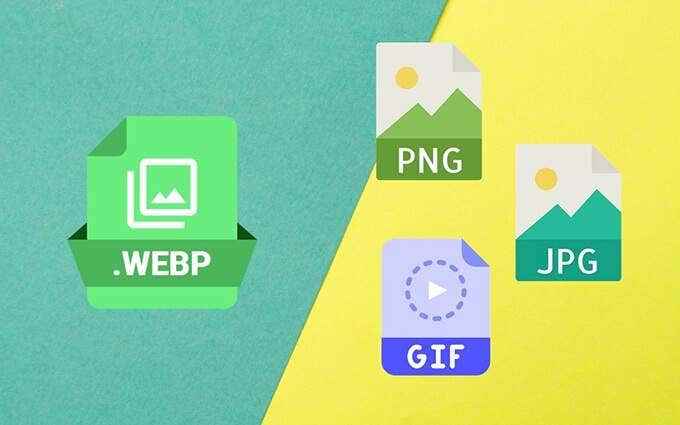
- 4808
- 523
- Dale Harris II
Format Webp menawarkan imej secara visual dengan sebanding dengan yang dikodkan menggunakan piawaian tradisional seperti JPEG dan PNG tetapi pada saiz fail yang dikurangkan dengan ketara. Anda akan kebanyakannya menjumpai mereka di pelayar desktop kerana mereka membuat halaman web lebih cepat.
Tetapi sementara sokongan untuk format Webp telah berkembang sejak Google memperkenalkannya pada tahun 2010, mereka bukan yang paling serasi (terutama dengan aplikasi penyuntingan imej warisan).
Isi kandunganJadi di bawah, anda akan menemui beberapa kaedah untuk menukar imej Webp ke format JPG dan PNG yang serasi secara meluas. Anda juga akan belajar tentang cara terbaik untuk menyimpan imej web animasi dalam format gif.
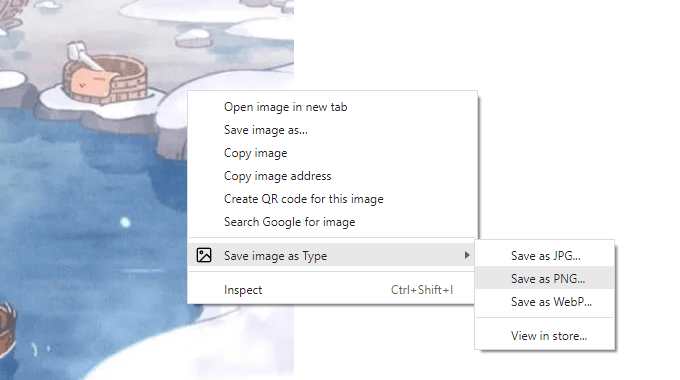
Sebagai alternatif, anda boleh menyimpan sebarang imej JPG atau PNG dalam format Webp dengan memilih Simpan sebagai Webp pilihan.
Mozilla Firefox
1. Muat turun dan pasang Simpan web sebagai png atau jpeg sambungan.
2. Muatkan laman web di mana-mana tab penyemak imbas dan klik kanan gambar yang anda mahu simpan.
3. Pilih Simpan Webp sebagai dan memilih antara JPG dan Png Format. Pelanjutan menyediakan pelbagai pilihan penukaran untuk format JPG khusus pada tahap kualiti yang berbeza. Sekiranya anda tidak mahu kehilangan kualiti visual, pilih JPG (100).

Anda juga boleh memilih Gif (v), yang secara automatik akan memindahkan URL imej Webp animasi ke Ezgif.com, di mana anda boleh menukar dan memuat turunnya dalam format gif. Anda akan mendapat lebih banyak mengenai penukar fail dalam talian lebih lanjut di bawah.
Gunakan cat atau pratonton untuk menukar imej Webp
Sekiranya anda sudah selesai memuat turun imej Webp, anda hanya boleh menyeretnya ke tetingkap penyemak imbas dan simpan di JPG atau PNGFormat menggunakan sambungan di atas.
Sebagai alternatif, anda boleh menggunakan aplikasi cat asli (Windows) atau pratonton (Mac) untuk menukar imej Webp ke JPG atau PNG. Anda juga boleh menyimpannya dalam format GIF, tetapi aplikasi tidak menyokong imej web animasi.
Cat
1. Klik kanan gambar Webp dan pilih Buka dengan > Cat.
2. Buka Fail menu dalam cat dan menunjuk ke Simpan sebagai. Kemudian, pilih Gambar PNG atau Gambar jpeg.
3. Tentukan lokasi dan pilih Simpan.
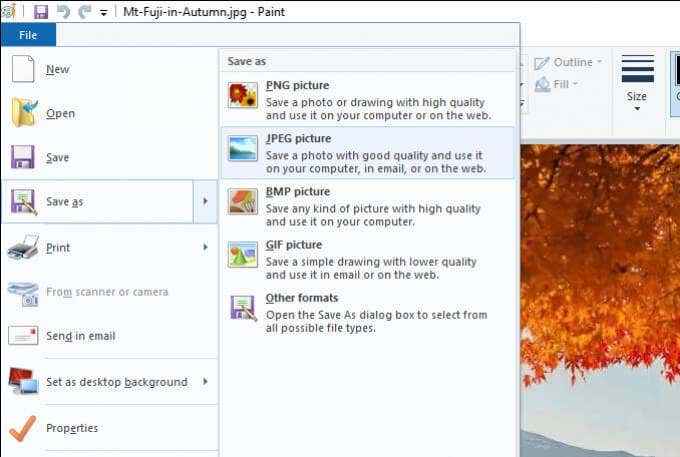
Catatan: Sekiranya anda tidak dapat membuka imej Webp dalam cat, pasangkan pelanjutan imej Webp dari kedai Microsoft dan cuba lagi.
Pratonton
1. Klik dua kali gambar Webp untuk membukanya Pratonton.
2. Buka Edit menu dan pilih Eksport.
3. Buka Format menu dan pilih JPEG atau Png. Sekiranya anda memilih JPEG, menggunakan Kualiti slider untuk menentukan tahap mampatan yang masuk ke dalam penukaran. Kemudian, pilih Simpan.
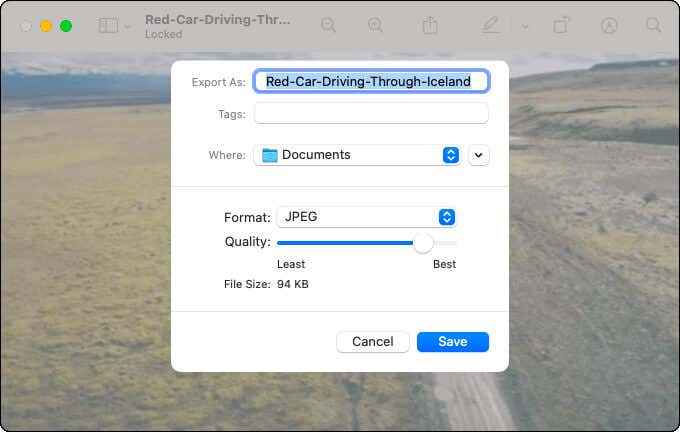
Catatan: Anda juga boleh menggunakan Pratonton untuk mengikat imej Webp ke format JPG dan PNG. Walau bagaimanapun, menggunakan aplikasi pihak ketiga yang berdedikasi (periksa bahagian seterusnya) lebih mudah.
Batch Convert Webp Images menggunakan aplikasi pihak ketiga
Sekiranya anda ingin membatalkan menukar pelbagai imej Webp ke format JPG atau PNG, cara terbaik untuk melakukannya ialah memuat turun dan memasang utiliti penukaran imej percuma. Berikut adalah tiga alat yang boleh anda gunakan pada peranti desktop.
Irfanview (Windows sahaja)
Irfanview adalah penonton grafik yang sangat ringan dan pantas yang membolehkan anda mengikat imej. Ia menyokong format Webp selagi anda juga memasang pek plugin irfanview.
1. Muat turun dan pasang Irfanview dan Pek Plugin Irfanview All Plugin.
2. Buka Irfanview. Kemudian, buka Fail menu dan pilih Penukaran kumpulan/menamakan semula.
3. Pilih imej Webp yang ingin anda tukar dan pilih Tambah semua. Kemudian, tentukan Format output dan pilih Mula batch.

WEBPCONVERTER (macOS sahaja)
Jika anda menggunakan Mac, anda boleh memuat turun dan memasang aplikasi WebpConverter melalui Mac App Store ke Batch Convert Images Webp ke format JPG atau PNG.
1. muat turun dan pasang WEBPCONVERTER.
2. Menggunakan Menambah fail butang di WebpConverter untuk beratur fail untuk penukaran.
3. Gunakan menu ke kiri bawah skrin untuk menentukan format output-e.g. Webp ke JPG. Kemudian, pilih Tukar.
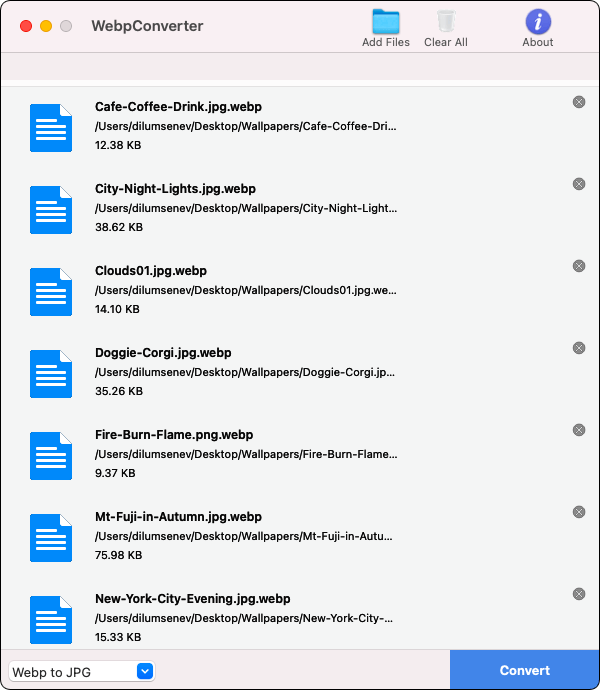
Xnconvert (Windows dan MacOS)
XnConvert menyokong kedua -dua Windows dan MacOS dan dilengkapi dengan keupayaan untuk mengikat imej (termasuk Webp) antara format imej popular. Ia juga menyediakan pelbagai pilihan output untuk menyesuaikan proses penukaran.
1. Muat turun dan pasang xnconvert.
2. Buka xnconvert dan pilih imej Webp yang ingin anda tukar.
3. Beralih ke Pengeluaran Tab Untuk Menentukan Keutamaan Output Imej Anda (Simpan atau Padam Metadata, Memelihara Profil Warna, Keluarkan Asal, dll.). Kemudian, pilih Tukar.
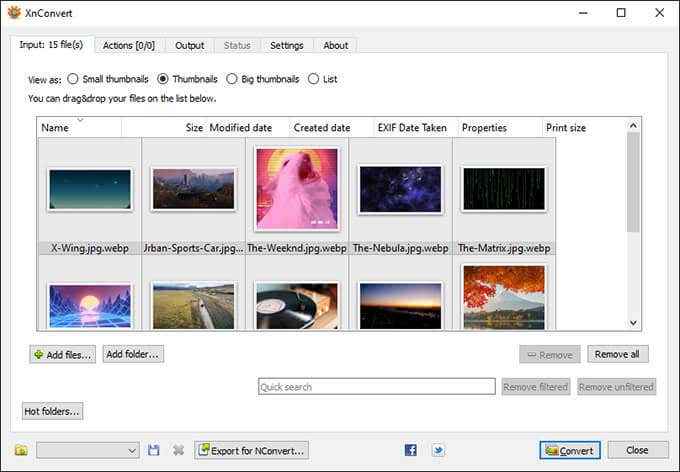
Tukar gambar Webp Animasi ke GIF
Anda mempunyai beberapa cara untuk menukar imej Webp animasi ke format GIF, tetapi kaedah terpantas adalah menggunakan alat penukaran dalam talian. Terdapat banyak perkhidmatan yang boleh anda gunakan untuk itu, tetapi beberapa pilihan yang patut diberi perhatian termasuk:
- CloudConvert
- Zamzar
- Ezgif
Sebilangan besar laman web membolehkan anda memuat naik satu atau lebih imej Webp animasi untuk penukaran. Setelah melakukan itu, tentukan Gif Sebagai format output, mulakan prosedur penukaran, dan muat turun fail yang ditukar ke storan tempatan.
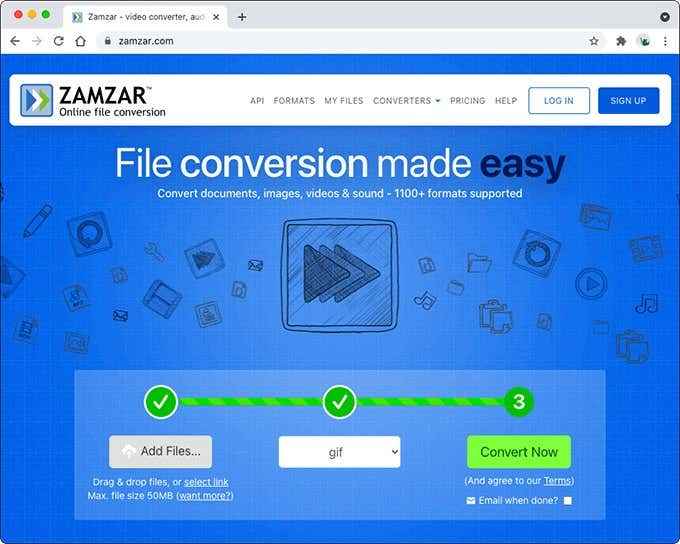
Sebagai alternatif, anda boleh menampal URL dari mana -mana imej Webp untuk penukaran. Yang membolehkan anda memuat turunnya secara langsung dalam format gif.
Mula Menukar Imej Webp Anda
Petunjuk di atas sepatutnya membantu anda menukar imej Webp ke format JPG, GIF, atau PNG. Sekiranya anda menjumpai imej Webp di Android atau iPhone, anda boleh dengan mudah mencari aplikasi penukaran imej dengan mudah di Google Play Store dan Apple App Store yang boleh anda gunakan untuk menyimpannya ke format yang serasi yang berbeza. Atau, gunakan mana -mana tapak penukaran fail di atas.

